Ми попросили буквально кілька разів пояснити, як відключити клавішу на клавіатурі в операційній системі Windows. Чому хтось захотів би зробити це щось таємниче, але для тих, хто хоче відключити клавішу на клавіатурі в Windows 10, Windows 8 / 8.1 або Windows 7, тут ідеальне рішення.
У груповій політиці є положення для вмикання або вимикання деяких популярних ключів, таких як клавіша з емблемою Windows, але інші клавіші на клавіатурі не можна вимкнути за допомогою групової політики.
Хоча можна вручну редагувати реєстр Windows, щоб вимкнути ключ, більшість користувачів вважають за краще робити все, не торкаючись реєстру.
Простий відключити ключ
Для всіх, хто шукає просте рішення, щоб отримати одну або більше клавіш на клавіатурі на комп'ютері під керуванням Windows 10 або більш ранніх версій, можна скористатися безкоштовним інструментом, що називається Simple Disable Key.

Простий ключ відключення дозволяє легко зрозуміти інтерфейс і вимкнути клавішу на клавіатурі дуже просто при використанні цього програмного забезпечення.
Вимкніть ключ для певної програми
Можливість відключити ключ для конкретної програми є однією з ключових особливостей цієї безкоштовної утиліти. Крім того, існує можливість вимкнути ключ для певного періоду часу.
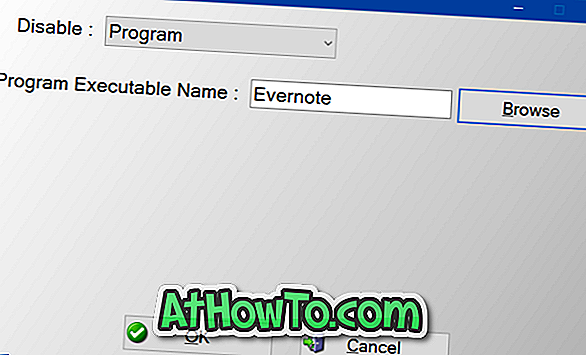
Хоча це початковий випуск програми, Simple Disable Key надзвичайно приємно і працює без будь-яких проблем. У нашому тесті, він визнав всі ключі мого Lenovo ThinkPad, а також моєї клавіатури Microsoft Wireless 6000.
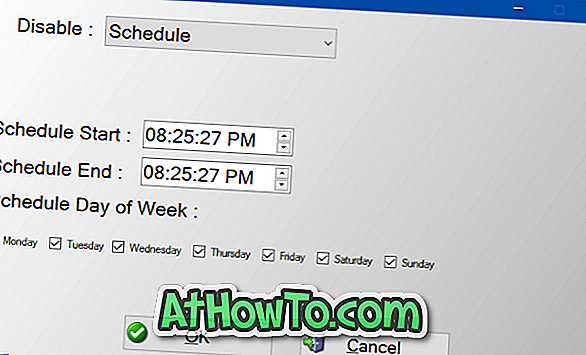
Коротше кажучи, ви можете використовувати клавішу Simple Disable, щоб вимкнути всі алфавітні клавіші (від А до Я), функціональні клавіші (від F1 до F12), елемент керування, Alt, Tab, Esc, логотип Windows, Shift, CapsLock, Пробіл, NumLock, Home, Insert, Page Up, Page Down, Delete, End, Print Screen, Scroll Lock, Пауза та клавіші зі стрілками.
Використовуйте просту програму "Вимкнути ключ", щоб вимкнути ключ у Windows 10/8/7:
Крок 1: Завантажте просту програму "Вимкнути ключ". Запустіть інсталяційний файл і дотримуйтесь інструкцій на екрані, щоб його встановити.
ПРИМІТКА. Оскільки Простий ключ вимкнення - це нова програма, Windows SmartScreen може попередити вас про запуск цього програмного забезпечення під час спроби запуску інсталяційного файлу.
Крок 2: Запустіть клавішу Simple Disable Key, виберіть мову.
Крок 3. Щоб вимкнути ключ, виберіть поле Key, а потім натисніть клавішу на клавіатурі, яку потрібно вимкнути, а потім натисніть Add Key (Додати ключ) . Наприклад, якщо ви хочете вимкнути клавішу “K”, натисніть клавішу “K” на клавіатурі, щоб додати клавішу “K” до списку.
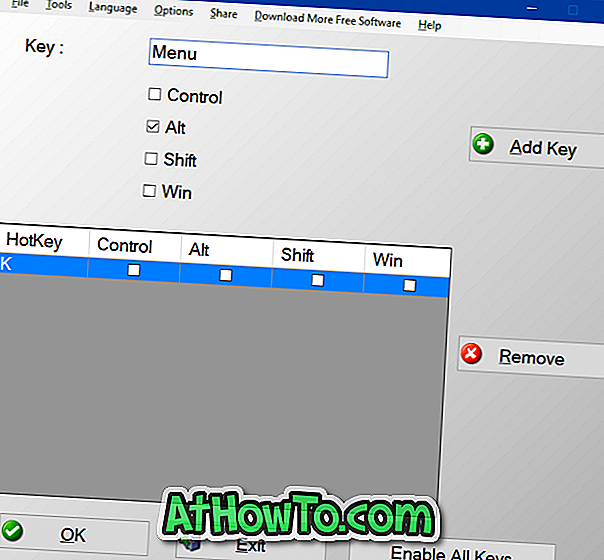
Якщо потрібно вимкнути більше однієї клавіші одночасно, натисніть кнопку "Додати" ще раз, а потім повторіть ще кілька кроків.
Крок 4: Коли ви натискаєте кнопку Додати ключ, ви побачите наступне діалогове вікно, коли три варіанти: Програма, Завжди і Розклад .
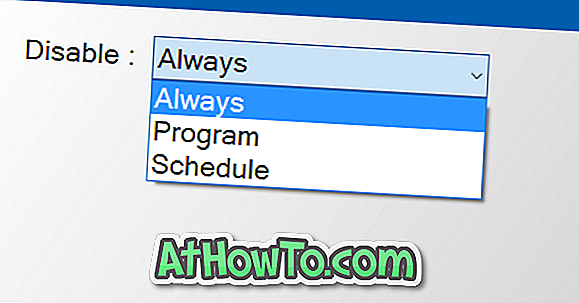
Виберіть параметр Завжди, щоб вимкнути клавішу для всіх і для всіх програм.
Виберіть параметр "Програма", якщо потрібно вимкнути вибраний ключ для певної програми. Після вибору цього параметра ви побачите опцію вибору виконуваного файлу програми.
Використовуйте опцію Розклад, щоб вимкнути вибраний ключ на певний проміжок часу.
Крок 5: Нарешті, натисніть кнопку ОК, щоб вимкнути вибрані клавіші.
Щоб увімкнути всі відключені клавіші, натисніть меню Інструменти, а потім виберіть пункт Увімкнути всі ключі . Просто як це!
Нарешті, якщо ви хочете остаточно вимкнути ключ за допомогою клавіші Simple Disable Key, вам слід додати програму до папки запуску, натиснувши меню "Параметри", а потім клацніть "Запустити під час запуску Windows".













